Este artigo contém as seguintes seções:
Sobre o cancelamento de produtos e contas
Os clientes de autoatendimento da Zendesk que forem os responsáveis pela conta podem cancelar produtos individualmente da assinatura sem cancelar toda a conta da Zendesk. Os ajustes de preços para cancelamentos entram em vigor no fim do ciclo de cobrança atual. O responsável pela conta da Zendesk também pode cancelar toda a conta. Os cancelamentos de conta e produto estão sujeitos ao Customer Service Agreement (Contrato de prestação de serviço) da Zendesk. Os administradores de faturamento não podem cancelar produtos ou contas.
- Alguns clientes de autoatendimento precisam entrar em contato com o Suporte ao cliente Zendesk para cancelar produtos e contas. Nesse caso, você verá esta mensagem ao abrir a página de Cancelamentos.

- Nas contas com simplificação de preços e pacotes (SPP), não é possível cancelar produtos individuais em uma conta da Zendesk Suite, mas você pode entrar em contato com o Suporte ao cliente Zendesk para fazer downgrade para uma conta apenas do Support.
- Para contas legadas da Zendesk Support Suite, quando você cancela um ou mais produtos, o preço da Support Suite deixa de valer. É aplicado o preço de cada produto individual pelos produtos restantes na assinatura. Você receberá uma mensagem de aviso antes de continuar.
- Diferente de outros produtos, remover o Support ou o Zendesk Suite também pode cancelar sua conta do Zendesk, pois esses produtos são fundamentais para outros produtos. Se esse for o caso, você receberá uma mensagem de aviso antes de continuar.
Cancelamento de produtos de sua assinatura
Se seu plano inclui vários produtos, você pode cancelá-los individualmente de sua assinatura. Você deve ser o responsável pela conta com uma conta de autoatendimento para cancelar produtos. Se você prefere remover licenças de agente a cancelar um produto, consulte Atualização de licenças de agente para obter mais informações.
Como cancelar produtos de sua assinatura
-
Na Central de administração, clique em
 Conta na barra lateral e selecione Faturamento > Assinatura.
Conta na barra lateral e selecione Faturamento > Assinatura.
Um resumo do plano atual será exibido.
- Inicie o cancelamento:
- Para contas novas, clique em Gerenciar para administrar sua assinatura e em Remover produtos ou cancelar a conta na parte inferior da página Gerenciar assinatura.

- Para contas legadas, clique em Cancelamentos na parte inferior da página Assinatura. Você não precisa clicar em Gerenciar para ver o link de Cancelamentos.

- Se você conseguir acessar a página Assinatura e não encontrar o botão Gerenciar, talvez seja necessário liquidar pagamentos pendentes antes de fazer o cancelamento. Para receber ajuda, entre em contato com a equipe de vendas da Zendesk.
Uma lista de produtos que podem ser cancelados é exibida. Suas opções variam de acordo com os produtos da sua conta.
- Para contas novas, clique em Gerenciar para administrar sua assinatura e em Remover produtos ou cancelar a conta na parte inferior da página Gerenciar assinatura.
- Clique em Remover para selecionar os produtos que deseja cancelar.
Você pode escolher quantos produtos deseja cancelar. Os produtos que você seleciona aparecem no Resumo do cancelamento.
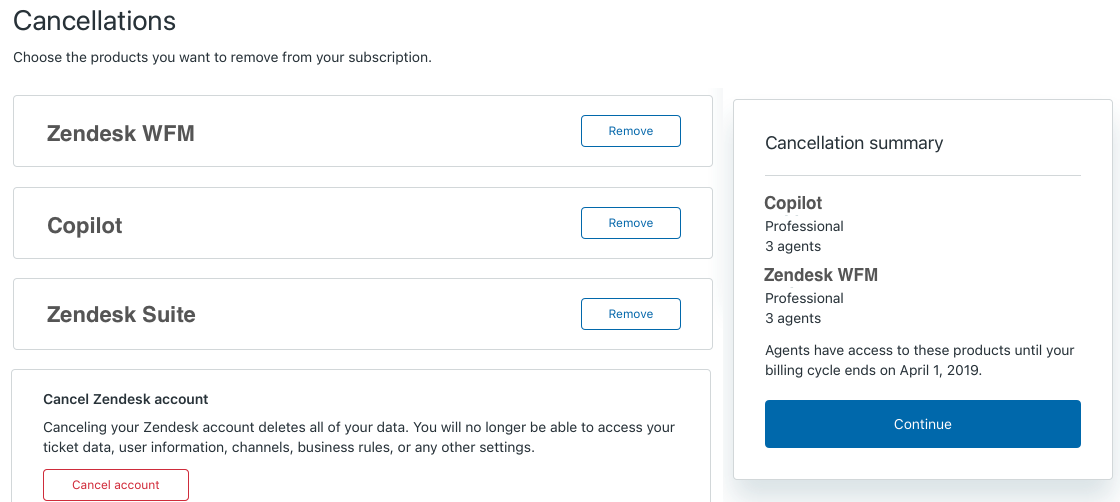
- Ao terminar de selecionar os produtos que deseja cancelar, clique em Continuar.
Um resumo do cancelamento e uma pesquisa são exibidos.
- Selecione o motivo do cancelamento e clique em Confirmar cancelamentos.
O cancelamento de produto não é imediato. Ao cancelar um produto, a assinatura permanece ativa até o fim do próximo ciclo de cobrança.
Restauração de um produto de sua assinatura
Se você cancelar um produto, mas mudar de ideia, pode restaurá-lo à sua assinatura antes do fim do ciclo de cobrança atual. Entre em contato com um representante de vendas da Zendesk ou com o suporte ao cliente Zendesk para obter mais informações.
Cancelamento de uma conta
Em alguns casos, você pode querer apagar toda a conta da Zendesk. Você precisa ser o responsável pela conta para cancelar a conta. Após o cancelamento, não será mais possível mais entrar na conta, e os dados dela serão apagados em conformidade com a Política de Exclusão de Dados. Não será mais possível acessar dados dos seus tickets ou leads, informações dos usuários, canais, regras de negócios ou outras configurações aplicáveis à sua assinatura.
Caso você cancele a conta no meio de um ciclo de cobrança, ainda poderá usá-la até o final do ciclo. O cancelamento entrará em vigor após o término do ciclo.
Como cancelar uma conta
Este procedimento descreve como cancelar uma conta comprada. Para cancelar uma conta de avaliação, a Zendesk recomenda deixar o período de avaliação terminar. Se você deseja cancelar uma avaliação antes que ela termine, entre em contato com o Suporte ao cliente Zendesk.
- Na Central de administração, clique em
 Conta na barra lateral e selecione Faturamento > Assinatura.
Conta na barra lateral e selecione Faturamento > Assinatura. - Inicie o cancelamento:
- Para contas novas, clique em Gerenciar para administrar sua assinatura e em Remover produtos ou cancelar a conta na parte inferior da página Gerenciar assinatura.

- Para contas legadas, clique em Cancelamentos na parte inferior da página Assinatura. Você não precisa clicar em Gerenciar para ver o link de Cancelamentos.

- Para contas novas, clique em Gerenciar para administrar sua assinatura e em Remover produtos ou cancelar a conta na parte inferior da página Gerenciar assinatura.
- Na parte inferior da página, clique em Cancelar conta.
Será exibida uma mensagem solicitando que você confirme o cancelamento e informando quando ele entrará em vigor.

- Clique em Cancelar conta para confirmar o cancelamento.
Uma pesquisa sobre o cancelamento é exibida.
- Selecione o motivo do cancelamento e confirme-o.
Aviso de cancelamento
Você precisa notificar a Zendesk pelo menos 30 dias antes do término do termo da sua assinatura caso planeje cancelar a conta do Zendesk, conforme exigido no Contrato do cliente Zendesk. Para clientes de autoatendimento, o aviso é considerado dado quando você cancela na Central de administração. Todos os outros clientes precisam entrar em contato com o Suporte ao cliente Zendesk.